Quick overview:
Wondering why Windows XP takes half an eternity to shut down the computer after you click on Shut down computer? It's not the hardware that's to blame, as is usually assumed, but rather the services that have been started.
This is due to the fact that certain services settle in the computer's memory and do their work there. However, WinXP now has difficulties terminating these without any problems and has to force the services out. Unfortunately, this function is only activated after Windows has tried to shut down the services in the conventional way for 20 seconds. If you now set this time period manually, the shutdown will be considerably shorter.
I personally went from 13 seconds to 2 seconds with this setting. And this is how you can change this:
Speed up the shutdown process in XP - here's how
1. Click on Start and then select Run. In the command line that appears, enter regedit and confirm with Enter.
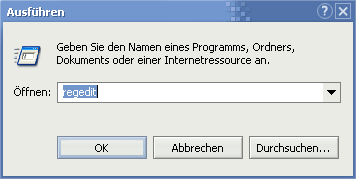
2. After the registry editor has opened, double-click through the keys HKEY_LOCAL_MACHINE\ SYSTEM\CurrrentControlSet\Control and double-click on the value WaitToKillServiceTimeout in the right-hand pane.
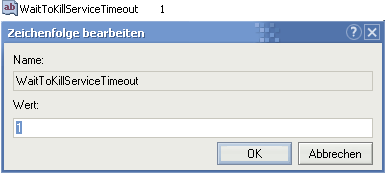
3. You will find the number 20000. It is given in milliseconds. I recommend a quick way to stop the services - namely in 2000 milliseconds! Therefore, change the existing number to 2000. You can set the values lower, but then at your own risk, as some rare computer configurations cannot cope with this value and the computer will no longer boot.
4. There is also another option in the registry to speed up the shutdown by automatically kicking out all tasks during shutdown. As described above, go to the program regedit and navigate through the path HKEY_CURRENT_USER\Control Panel\Desktop.
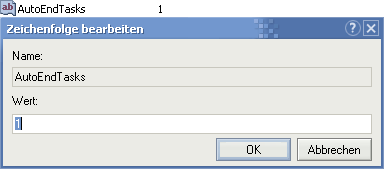
5. In the right-hand pane, you will now see the entry AutoEndTasks, which you must now double-click on. A line will appear in which you enter 1.
IMPORTANT NOTICE FOR USERS OF THIS TWEAK
Some users here are almost desperate because the shutdown was not faster but took minutes longer. It has now been pointed out in the forum that this trick must not be used or that the value ClearPageFileAtShutdown must be 0. As soon as this is the case, Windows shuts down at high speed.
On Windows Tweaks you will find time-saving tech guides for PC, software & Microsoft. For a stress-free digital everyday life. Already we have been "tweaking" Windows since 1998 and just won't stop!



